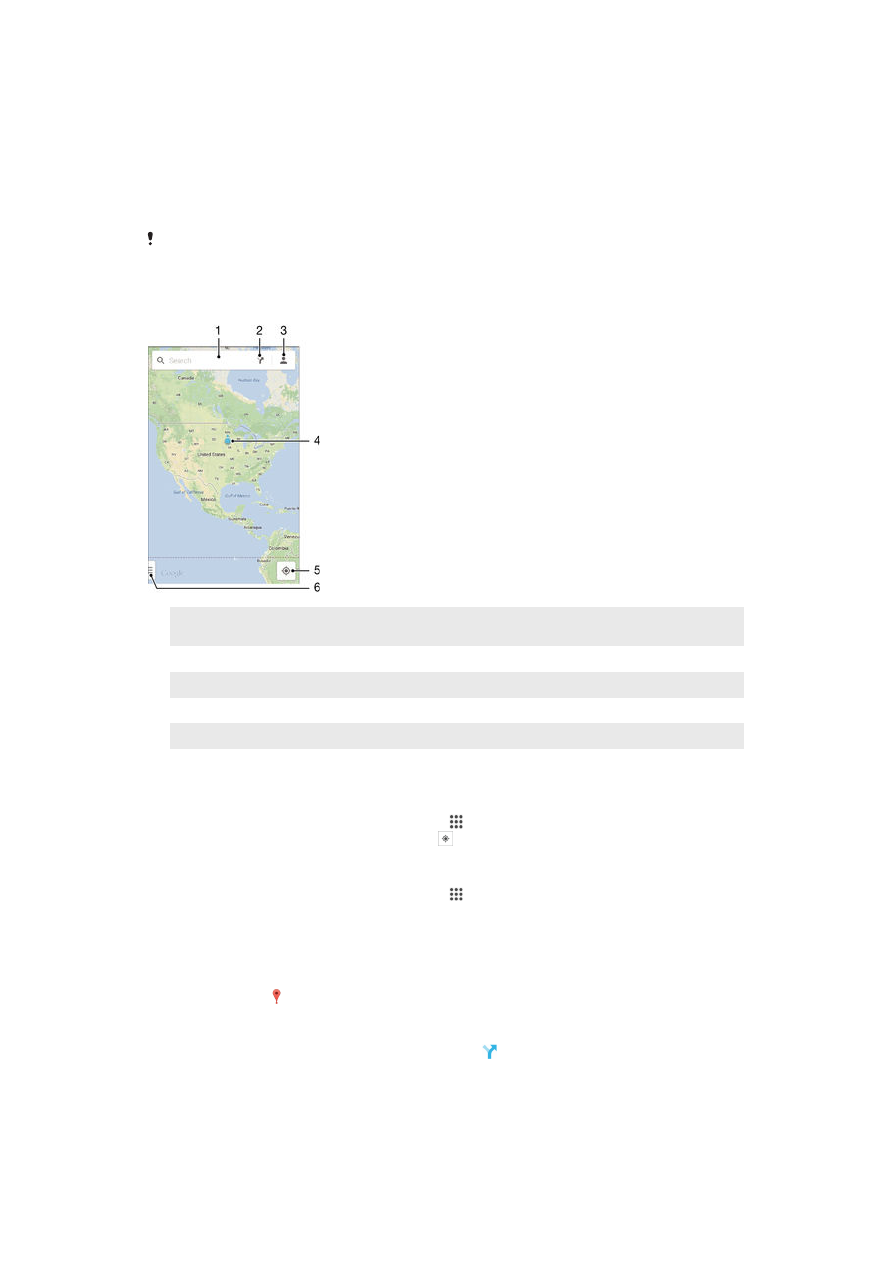
Google Maps™ et navigation
Utilisez Google Maps™ pour identifier votre emplacement actuel, afficher les conditions
de circulation et recevoir des itinéraires détaillés pour rejoindre votre destination.
Lorsque vous affichez une carte, vous utilisez le trafic de données pour obtenir une
connexion Internet, et les données sont transférées vers votre appareil. Il est donc
recommandé d'enregistrer une carte et de la rendre disponible hors ligne avant de partir
en voyage. Cela peut vous éviter des coûts d'itinérance élevés.
L'application Google Maps™ nécessite une connexion à Internet quand elle est utilisée en
ligne. Des frais de connexion Web pourraient être appliqués lorsque vous vous connectez à
Internet à partir de votre appareil. Pour plus d'informations, contactez votre opérateur réseau.
L'application Google Maps™ n'est pas commercialisée dans certains marchés, pays et
régions.
1
Saisissez une adresse ou un nom à rechercher pour un lieu, par exemple, le nom ou l'adresse d'un
restaurant.
2
Sélectionnez un moyen de transport et obtenez des consignes pour arriver à destination.
3
Affichez le profil de votre compte.
4
Repère de lieu – affiche un lieu recherché sur la carte.
5
Afficher son lieu actuel.
6
Affichez l'aide et les options.
Pour afficher votre localisation sur la carte
1
À partir de votre Écran d’accueil, tapez sur .
2
Recherchez et tapez sur
Cartes, puis sur .
Pour rechercher un emplacement
1
À partir de votre Écran d’accueil, tapez sur .
2
Recherchez et tapez sur
Cartes.
3
Dans le champ de recherche, entrez le nom de l'emplacement que vous souhaitez
rechercher.
4
Appuyez sur la touche Entrée du clavier pour lancer la recherche ou sélectionnez
un emplacement suggéré dans la liste. Si la recherche est réussie, l'emplacement
est indiqué par sur la carte.
Pour obtenir des itinéraires
1
Alors que vous regardez une carte, appuyez sur .
2
Sélectionnez un moyen de transport, puis entrez votre point de départ et votre
destination. Les itinéraires recommandés apparaissent sous forme de liste.
3
Choisissez une option depuis la liste des itinéraires recommandés pour afficher les
itinéraires sur une carte.
98
Il existe une version Internet de cette publication. © Imprimez-la uniquement pour usage privé.
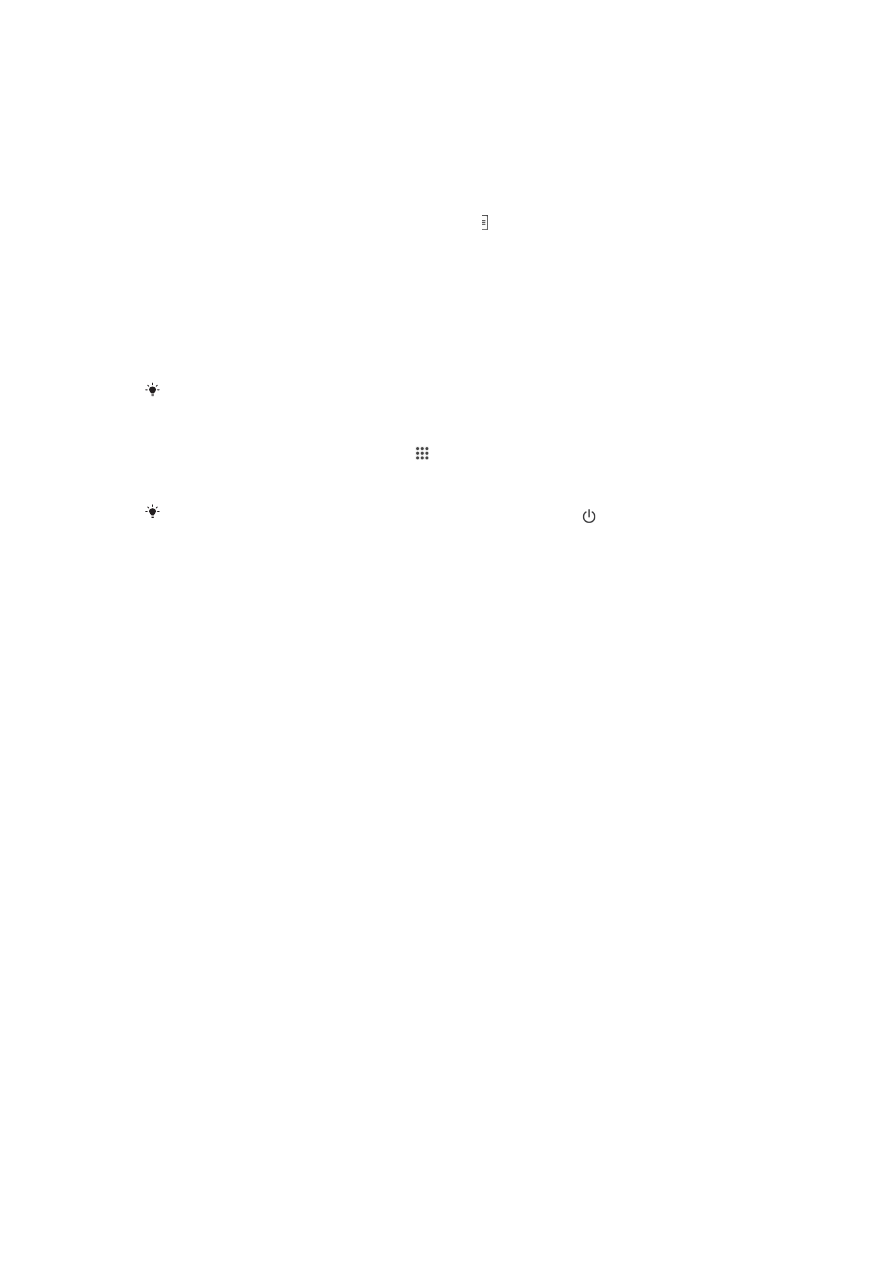
Pour afficher une carte disponible hors ligne
1
Alors que vous regardez une carte, appuyez dans le champ de recherche.
2
Faites défiler vers le bas, puis appuyez sur
Rendre cette zone de la carte
disponible hors ligne. La zone affichée sur la carte est enregistrée sur votre
appareil.
Pour en savoir plus sur Google Maps™
•
Lorsque vous utilisez Google Maps™, tapez sur , puis tapez sur
Aide.